


/中文/

/中文/

/中文/

/中文/

/中文/

/中文/

/中文/

/中文/

/中文/

/中文/
 Todo清单v2.0.0官方版
Todo清单v2.0.0官方版 京东自动抢券v1.50免费版
京东自动抢券v1.50免费版 Everything官方版v1.4.1.998最新版
Everything官方版v1.4.1.998最新版 LOL英雄联盟角色变大工具v1.0 绿色防封版
LOL英雄联盟角色变大工具v1.0 绿色防封版 美图秀秀64位最新版v6.4.2.0 官方版
美图秀秀64位最新版v6.4.2.0 官方版 福昕pdf编辑器去水印绿色版(图像处理) v9.2 最新版
福昕pdf编辑器去水印绿色版(图像处理) v9.2 最新版 微软必应词典官方版(翻译软件) v3.5.4.1 绿色版
微软必应词典官方版(翻译软件) v3.5.4.1 绿色版 搜狗输入法电脑最新版(输入法) v9.3.0.2941 官方版
搜狗输入法电脑最新版(输入法) v9.3.0.2941 官方版 网易音乐(音乐) v2.5.5.197810 电脑版
网易音乐(音乐) v2.5.5.197810 电脑版  WPS Office 2019 电脑版(WPS Office ) 11.1.0.8919全能完整版
WPS Office 2019 电脑版(WPS Office ) 11.1.0.8919全能完整版Mobikin Assistant for iOS是一款用来在PC端上管理ios手机的工具,通过该软件用户就可以将手机当中的重要资料传输到电脑当中进行备份管理,方便后面进行文件找回。
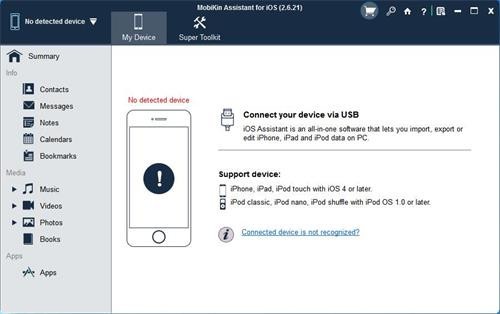
步骤1.在计算机上启动MobiKin Assistant for iOS,
步骤2.默认情况下,此工具将自动检测您链接的iPhone,iPad或iPod,然后在您的PC上会出现一个弹出窗口。只需按照屏幕上的提示在您的iDevice上信任此计算机,然后单击“继续”按钮即可进入连接过程。
二、如何传输和管理信息(联系人,短信,便笺,日历,书签)?
在这里,我们以联系人信息为例。
步骤1.启动MobiKin Assistant for iOS,并将iPhone / iPad / iPod连接到计算机。
步骤2.在左侧面板中,您可以找到各种文件类别,例如联系人,消息,便笺,日历和书签。您可以选择它们并根据需要预览详细内容。
步骤3.按照提示关闭iPhone,iPad或iPod上的iCloud联系人,便笺和书签。
步骤4.现在,您可以根据需要传输和管理iDevice的联系人,SMS,便笺,日历或书签。
导出-将数据从iOS设备传输到计算机,并保存为其他格式,例如HTML,CSV,VCF,XML,文本等。
导入-只需单击一下鼠标,即可将文件从PC加载到便携式设备。目前,仅支持XML格式的加载文件。
添加,删除或编辑-根据需要添加新联系人,删除不需要的联系人或编辑现有联系人;
刷新-同步已在您的设备或此程序中完成的所有设置,并获取最新数据。
三、如何传输和管理媒体文件(音乐,照片,视频)?
步骤1.启动适用于iOS的MobiKin助手,并将iPhone,iPad或iPod连接到计算机并使其被识别。
步骤2 ,在左侧面板中选择Music(音乐),Photo(照片)和Video(视频)类别,以将所有媒体文件加载到该程序。然后,您可以以不同文件夹的形式预览它们。
步骤3.勾选要传输的照片,音乐或视频,然后单击“导出”按钮以传输并将其保存在您的个人PC上。在这里,您可以决定并选择一个输出文件夹来保存这些输出媒体文件。
四、如何在PC上管理iPhone,iPad或iPod Apps?
步骤1.启动适用于iOS的MobiKin助手,并将iPhone,iPad或iPod连接到计算机并使其被检测到。
步骤2.在左侧面板中选择Apps,以将iDevice上的所有应用程序加载到该程序。
第3步。查找并勾选您不想保存的应用程序,然后单击“卸载”按钮以从设备中删除所选项目。
五、如何在PC上管理(备份,还原或删除)iTunes备份?
作为最好的iTunes替代软件,iOS的MobiKin助手可让您轻松管理iPhone备份。以下是详细步骤:
步骤1。将iDevice连接到PC后直接转到“超级工具包”
第二步。选择“ iTunes Backup&Restore”,然后将在您的PC上弹出一个窗口。在这里,您将获得PC上所有iTunes备份的列表。
第三步。单击“备份”按钮,确定要备份的设备以及备份文件的存储位置。然后,单击“备份”开始该过程,并且在此过程中不要断开iPhone,iPad或iPod的连接。
第四步。单击顶部菜单上的“还原”按钮,您可以选择iTunes备份以还原到iDevice。
查看您的iOS设备上可用的文件
您只需将所需的设备连接到计算机并选择要传输的文档,即可以最小的麻烦来执行文件交换。另外,该应用程序将文件分散到直观的类别中,以便更轻松地查找所需内容。
因此,您可以查看和传输视频,音乐文件,有声读物甚至播放列表中的任何内容。作为一项附加功能,您还可以查看已用磁盘空间的总量,以及有关哪种类别占用了大多数驱动器的统计信息。除了每个可用类别之外,还将显示其中所包含的文件总数,这使您对每个文件夹的状态有所了解。
传送文件到您的电脑
查看完文件后,您只需选择要保存在计算机上的文件并将其添加到导出列表中,就可以开始选择要保存在计算机上的文件。一旦选择了每个所需的项目,就可以开始传输过程,并使用USB电缆连接将文件快速复制到硬盘上。
如您所料,您可以选择已保存文档的输出文件夹。此外,您甚至可以为每个类别设置不同的目录,这样您就不必在传输完成后手动安排它们。此外,您也可以选择一次导出整个类别,以绕过手动文件选择步骤。
多功能的iOS文件管理器
总而言之,MobiKin Assistant for iOS为您提供了一项有价值的服务,尤其是在对可用内容进行分类时。此外,无论您以前的经验如何,都可以一次快速导出整个播放列表和文件夹,这使其成为一种快速可靠的工具。
一次点击以管理您的iDevice上的所有内容
为您提供最佳的iPhone,iPad和iPod管理体验,是为MobiKin Free Assistant for iOS制作的目的。有了它,您可以直接备份从iDevices到台式计算机的多达10种类型的文件,并轻松管理它们。
将超过10种类型的数据传输到台式计算机进行备份,包括照片,音乐,电影,联系人,短信(SMS),Safari书签,笔记,语音备忘录,播放列表,书籍等。
只需单击一下,即可将联系人,消息,书籍,笔记,书签等文件从PC导入iPhone,iPad或iPod。
您可以自由地查看,播放,编辑或共享您个人PC上的导出文件。
根据需要在PC上直接添加,删除或编辑现有的iOS数据,如联系人,照片,消息等。
有选择地或批量卸载iDevice中的应用程序。
没有iTunes的同步,不再担心
这款iOS助手免费软件是世界上第一款让您摆脱iTunes同步的解决方案。它可以直接将文件从iPhone,iPad或iPod移动到台式计算机而不会丢失。在整个数据传输过程中,它永远不会删除设备上的任何内容。
独立程序,可帮助您将iDevice数据备份到计算机,而不会丢失或擦除设备上的数据,以便您可以根据需要重复使用数据。
拥有它之后,您永远不会担心在同步过程中您的数据会丢失。
不需要其他额外的第三方程序。
预览和查找目标文件的不同方法
当程序检测到您的iDevice时,其上的所有文件将被分类并显示在左侧面板中。您可以输入这些文件夹以预览详细信息,或直接在搜索框中键入文件名以根据需要找到目标文件。
缩略图和列表视图模式,以满足您不同的查看需求。您可以使用它们浏览设备上的所有文件,并确定哪一个是您要备份的数据。
如果您能记住要传输的文档的全名,可以在搜索框中键入一个或两个关键字,以便尽快直接找到该文件。
兼容性高
我们知道Apple已经发布了许多代iPhone,iPad和iPod。因此,为了满足您的所有需求,MobiKin已将最新技术添加到免费软件中,因此它可以很好地兼容所有型号的iDevices。以下是所有设备的列表:
iPhone:iPhone X,iPhone 8 Plus,iPhone 8,iPhone 7,iPhone 7 Plus,iPhone 6S,iPhone 6S Plus,iPhone 6,iPhone 6 Plus,iPhone 5S,iPhone 5C / 5等。
iPad:iPad Air Pro,iPad mini,新iPad,iPad Air,iPad 4,iPad 2,iPad 1
iPod:iPod Touch,iPod mini,iPod classic,iPod nano,iPod shuffle

 WeTool企业版(微信粉丝管理) v1.3.2 最新版手机工具
/ 39M
WeTool企业版(微信粉丝管理) v1.3.2 最新版手机工具
/ 39M
 斑马接码平台绿色版(手机软件) v9.6 官方版手机工具
/ 1M
斑马接码平台绿色版(手机软件) v9.6 官方版手机工具
/ 1M
 亚太小霸王免加密狗完整版(刷机) v3.2 特别版手机工具
/ 1G
亚太小霸王免加密狗完整版(刷机) v3.2 特别版手机工具
/ 1G
 华为解锁工具(华为解锁BL) 免费版手机工具
/ 0B
华为解锁工具(华为解锁BL) 免费版手机工具
/ 0B
 疯师傅苹果密码解锁免费版(苹果手机密码解锁) v2.0.0.3 官方版手机工具
/ 1M
疯师傅苹果密码解锁免费版(苹果手机密码解锁) v2.0.0.3 官方版手机工具
/ 1M
 凤凰OS系统32位版(PhoenixOSInstaller) v2.2.0 正式版手机工具
/ 583M
凤凰OS系统32位版(PhoenixOSInstaller) v2.2.0 正式版手机工具
/ 583M
 小米完美解锁工具免费版v1.0 最新版手机工具
/ 56M
小米完美解锁工具免费版v1.0 最新版手机工具
/ 56M
 2018wetool pc版(微信自动清粉免费工具) 最新版手机工具
/ 10M
2018wetool pc版(微信自动清粉免费工具) 最新版手机工具
/ 10M
 AFTool免狗版(VIVO手机线刷工具)手机工具
/ 129M
AFTool免狗版(VIVO手机线刷工具)手机工具
/ 129M
 YoRoot正式版(华为手机一键root工具) v2.2 最新版手机工具
/ 670M
YoRoot正式版(华为手机一键root工具) v2.2 最新版手机工具
/ 670M
 WeTool企业版(微信粉丝管理) v1.3.2 最新版手机工具
/ 39M
WeTool企业版(微信粉丝管理) v1.3.2 最新版手机工具
/ 39M
 华为解锁工具(华为解锁BL) 免费版手机工具
/ 0B
华为解锁工具(华为解锁BL) 免费版手机工具
/ 0B
 斑马接码平台绿色版(手机软件) v9.6 官方版手机工具
/ 1M
斑马接码平台绿色版(手机软件) v9.6 官方版手机工具
/ 1M
 亚太小霸王免加密狗完整版(刷机) v3.2 特别版手机工具
/ 1G
亚太小霸王免加密狗完整版(刷机) v3.2 特别版手机工具
/ 1G
 疯师傅苹果密码解锁免费版(苹果手机密码解锁) v2.0.0.3 官方版手机工具
/ 1M
疯师傅苹果密码解锁免费版(苹果手机密码解锁) v2.0.0.3 官方版手机工具
/ 1M
 小米MIUI10刷机包官方版(小米刷机rom包) v9.6.20 通用版手机工具
/ 1G
小米MIUI10刷机包官方版(小米刷机rom包) v9.6.20 通用版手机工具
/ 1G
 凤凰OS系统32位版(PhoenixOSInstaller) v2.2.0 正式版手机工具
/ 583M
凤凰OS系统32位版(PhoenixOSInstaller) v2.2.0 正式版手机工具
/ 583M
 小米完美解锁工具免费版v1.0 最新版手机工具
/ 56M
小米完美解锁工具免费版v1.0 最新版手机工具
/ 56M
 2018wetool pc版(微信自动清粉免费工具) 最新版手机工具
/ 10M
2018wetool pc版(微信自动清粉免费工具) 最新版手机工具
/ 10M
 AFTool免狗版(VIVO手机线刷工具)手机工具
/ 129M
AFTool免狗版(VIVO手机线刷工具)手机工具
/ 129M
 WeTool企业版(微信粉丝管理) v1.3.2 最新版手机工具
WeTool企业版(微信粉丝管理) v1.3.2 最新版手机工具
 华为解锁工具(华为解锁BL) 免费版手机工具
华为解锁工具(华为解锁BL) 免费版手机工具
 斑马接码平台绿色版(手机软件) v9.6 官方版手机工具
斑马接码平台绿色版(手机软件) v9.6 官方版手机工具
 亚太小霸王免加密狗完整版(刷机) v3.2 特别版手机工具
亚太小霸王免加密狗完整版(刷机) v3.2 特别版手机工具
 疯师傅苹果密码解锁免费版(苹果手机密码解锁) v2.0.0.3 官方版手机工具
疯师傅苹果密码解锁免费版(苹果手机密码解锁) v2.0.0.3 官方版手机工具
 小米MIUI10刷机包官方版(小米刷机rom包) v9.6.20 通用版手机工具
小米MIUI10刷机包官方版(小米刷机rom包) v9.6.20 通用版手机工具
 凤凰OS系统32位版(PhoenixOSInstaller) v2.2.0 正式版手机工具
凤凰OS系统32位版(PhoenixOSInstaller) v2.2.0 正式版手机工具
 小米完美解锁工具免费版v1.0 最新版手机工具
小米完美解锁工具免费版v1.0 最新版手机工具
 2018wetool pc版(微信自动清粉免费工具) 最新版手机工具
2018wetool pc版(微信自动清粉免费工具) 最新版手机工具